Parmi les mesures de sécurité évidentes pour WordPress, il y a celle, primordiale, de rester à jour !
Quand il s’agit de mettre à jour WordPress ou ses plugins, c’est plutôt facile via notre admin et rares sont ceux qui rechignent, en revanche il y a une mise à jour que beaucoup considèrent comme facultative, voire périlleuse: La mise à jour de leur thème WordPress !
Ne pas mettre son thème à jour, c’est une erreur et pour plusieurs raisons :
- Le thème peut contenir une faille de sécurité
- Le thème peut ne plus être compatible avec certains plugins
- Le thème peut ne plus être compatible avec la dernière version de WordPress
- Vous ne bénéficierez pas des dernières fonctionnalités du thème
Que votre thème soit gratuit ou premium, il faut absolument le mettre à jour ! Si vous savez déjà installer un thème, voyons comment le mettre à jour…
Mettre à jour un thème WordPress !
Avant de procéder, comme pour toute modification majeure, n’oubliez surtout pas de sauvegarder votre WordPress, on est jamais assez prudent.
La mise à jour d’un thème WordPress est une tâche critique de la routine de maintenance de votre site. Voici sommairement comment mettre à jour votre thème dans WordPress :
- Si votre thème n’a pas de personnalisation, allez à : Apparence > Thèmes > Mettre à jour maintenant sur votre thème actif.
- Si votre thème comporte du code personnalisé, sa mise à jour avec les dernières versions écrasera toutes vos personnalisations. Pour mettre à jour un thème personnalisé en toute sécurité, et puisque vous êtes un lecteur assidu de WPFormation, vous aurez également prévu un thème enfant pour y placer, en toute sécurité, vos modifications CSS ;)
Mettre à jour un thème du répertoire WordPress
Si vous avez installé un thème gratuit ou freemium depuis WordPress.org, c’est très simple !
Rendez-vous dans votre Admin WordPress, puis dans Tableau de bord >>Mises à jour et vous verrez le thème qu’il faut mettre à jour.
Un clic et le tour est joué !
WordPress télécharge depuis la source le thème au format ZIP, le décompresse, l’installe puis enfin il retire l’ancienne version.
Si la mise à jour d’un thème du répertoire WordPress est extrêmement facile et sans effort, pour les thèmes premium en revanche, il en va autrement. Cela dépendra également de la plateforme où vous avez acheté le thème.
Mettre à jour un thème de chez Themeforest
Si vous avez acheté votre thème chez Themeforest, commencez par télécharger et installer le plugin Envato WordPress Toolkit Master (souvent fourni avec les fichiers du thème).
Une fois installé, rendez-vous sur votre compte Themeforest pour récupérer votre clé API.
Muni de votre clé, remplissez les informations demandées par le plugin Envato WordPress Toolkit, à savoir votre nom d’utilisateur Themeforest et la clé API récupérée ci-dessus. Vous pouvez aussi choisir de ne pas sauvegarder automatiquement la version précédente (Backup Information >> Skip Theme Backup) lors de la mise à jour.
C’est fait, vous avez maintenant accès à tous les thèmes que vous avez acheté sur la plateforme Themeforest et vous pouvez les mettre à jour en un clic.
Mettre à jour un thème de chez ElegantThemes
Toutes les plateformes de thèmes, dignes de ce nom, proposent des mises à jour à l’aide d’un plugin dédié ou directement via leurs thèmes. ElegantThemes ne déroge pas à la règle.
Connectez-vous à votre compte et récupérez votre clé API personnelle.
Ensuite, cela dépendra du thème. Si vous utilisez l’excellent thème DIVI, cela se passe directement dans les réglages de ce dernier depuis l’option Updates.
Si vous utilisez un autre thème, installez leur plugin ElegantThemes Updater. Une fois ce dernier installé vous aurez accès aux mises à jour de leurs thèmes depuis votre admin WordPress.
La méthode manuelle via FTP
Si votre thème ne dispose pas d’une option de mise à jour directe, il faudra recourir à la méthode manuelle. Rassurez-vous, c’est à peine plus long que les méthodes décrites ci-dessus.
Pour mettre à jour manuellement, il vous faudra vos accès FTP (rapprochez-vous de votre hébergeur si vous ne les avez pas/plus). Il faut également télécharger la toute dernière version du thème directement depuis la plateforme ou vous l’avez acheté. Une fois téléchargé, décompressez-le sur votre ordinateur.
Connectez-vous à votre FTP et faites tout simplement glisser le dossier du thème de votre PC (à gauche sur l’image) vers le répertoire /wp-content/themes/ en écrasant le contenu précédent.
Nota 1 : Si vous souhaitez conserver par sécurité l’ancienne version, il vous suffit, avant le glisser/déposer via Filezilla, de renommer l’ancienne version du thème en old_twentytwelve et ensuite de procéder à la mise à jour. Ainsi, en cas de problème, vous aurez toujours la version précédente à disposition.
Nota 2 : Non, en procédant de la sorte vous ne perdrez pas les réglages de votre thème, en effet ces derniers sont stockés dans la base de données. En revanche, si vous avez modifié des fichiers du thème (PHP, CSS) sans utiliser de thème enfant alors ces modifications seront perdues.
Voilà cet article est terminé ! Vous avez maintenant à votre disposition, plusieurs méthodes pour mettre à jour très simplement votre thème WordPress.
Je réitère une nouvelle fois les précautions de base : Faites des sauvegardes, utilisez un thème enfant, mettez à jour WordPress, ses plugins et votre thème ;) Et si vous débutez, je vous conseille la lecture de Apprendre WordPress pour les nuls qui ne veulent pas le rester !


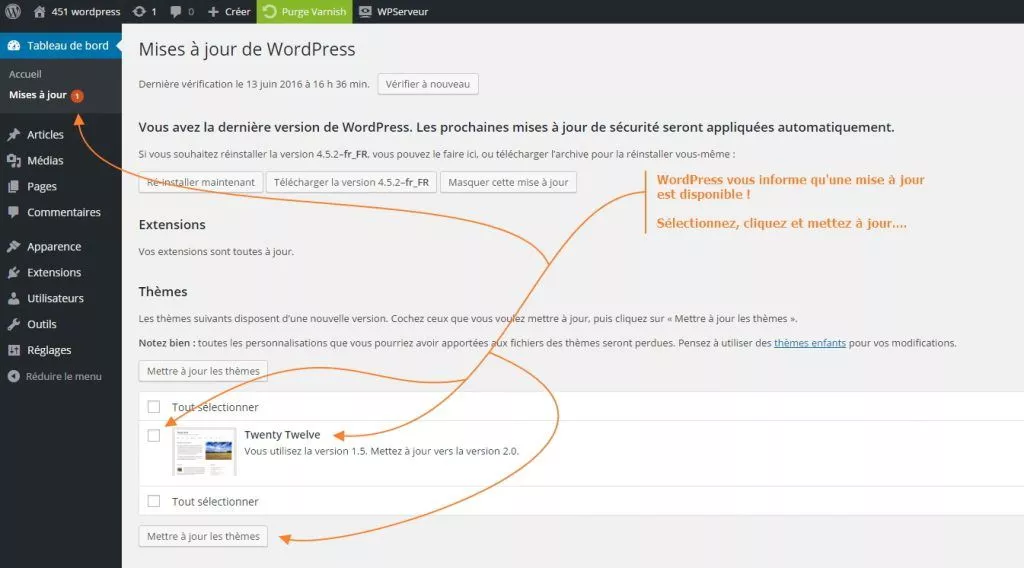
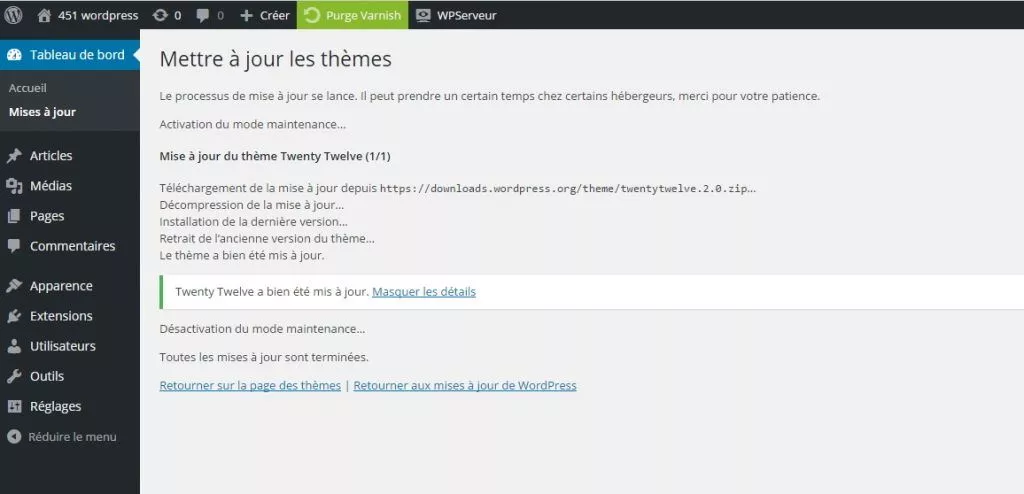
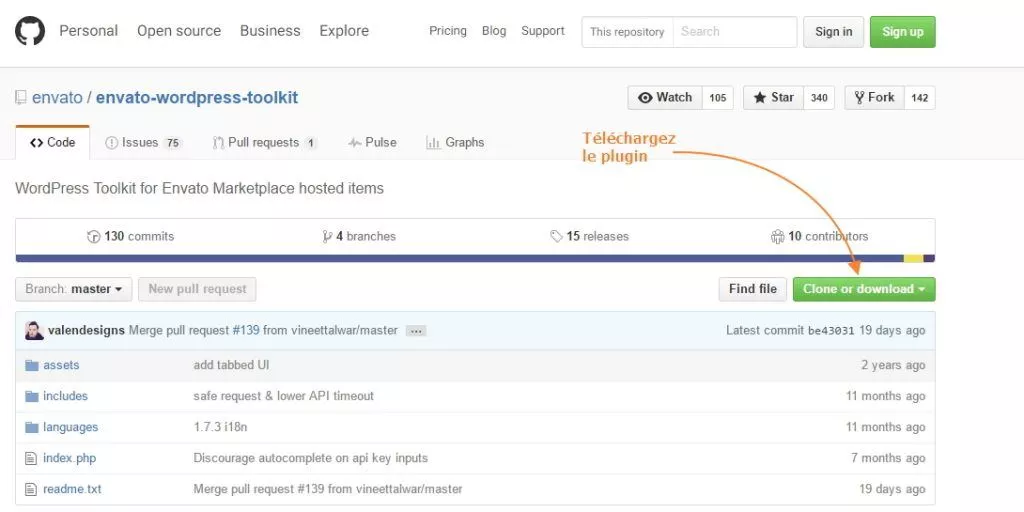
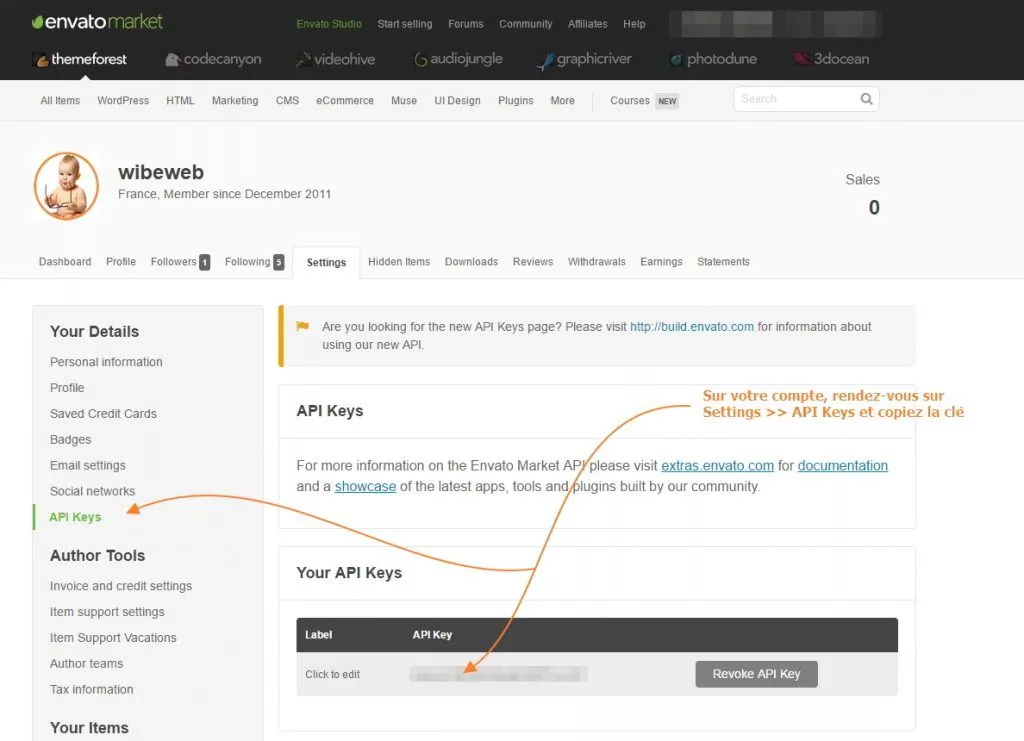
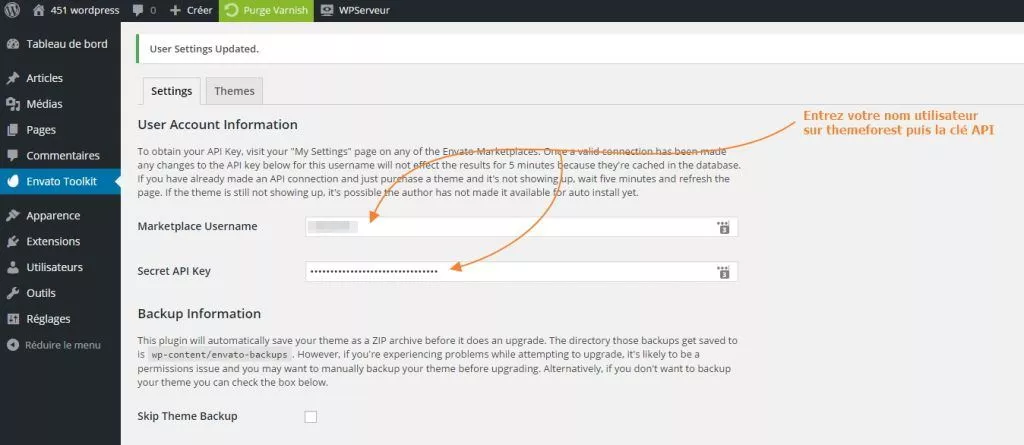
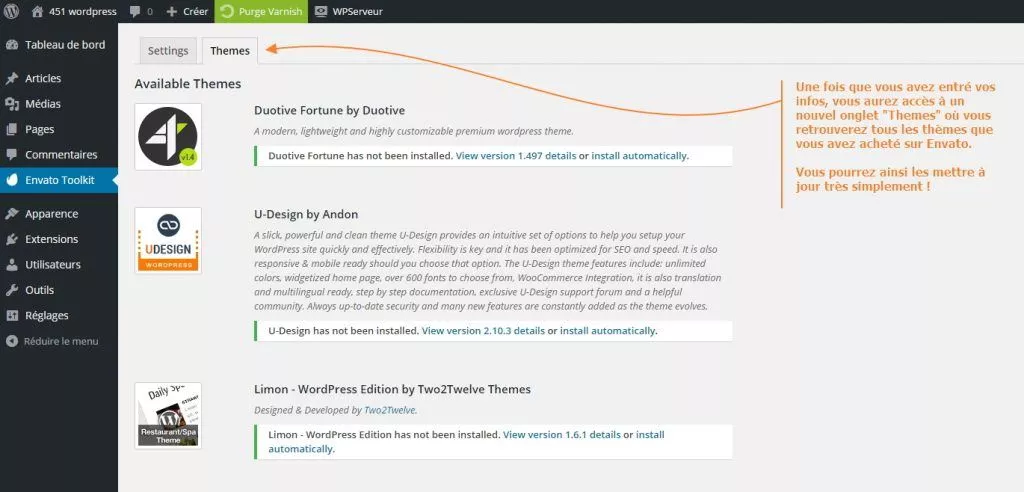
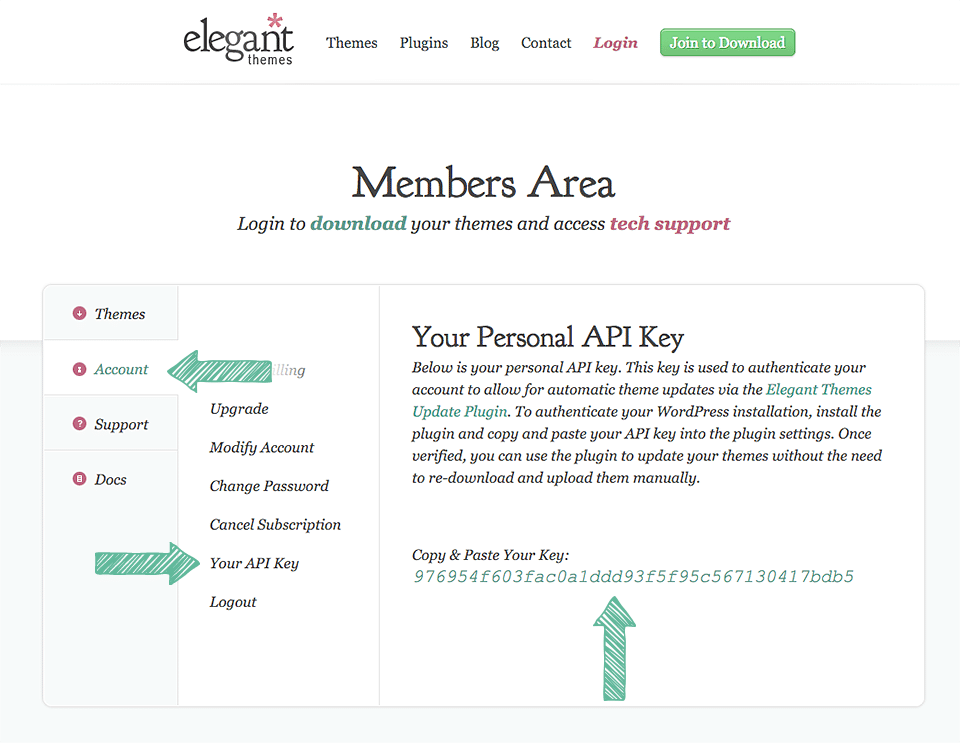
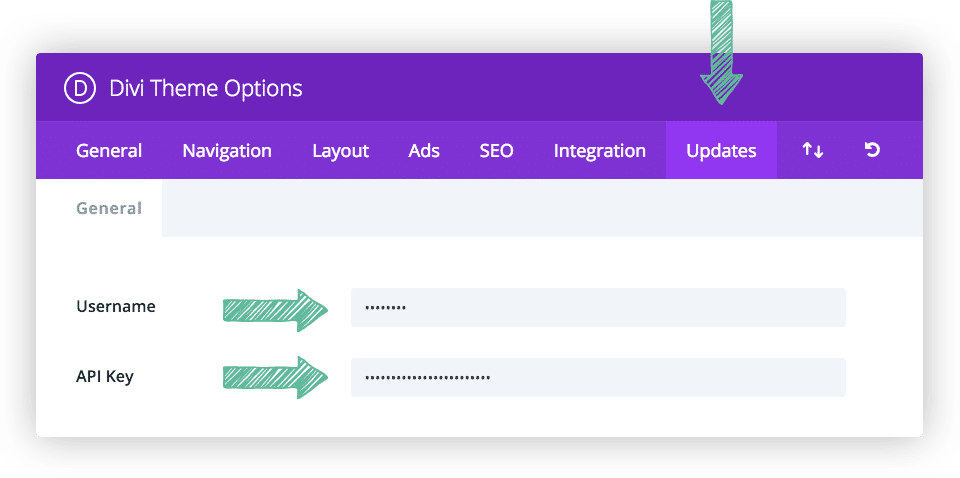
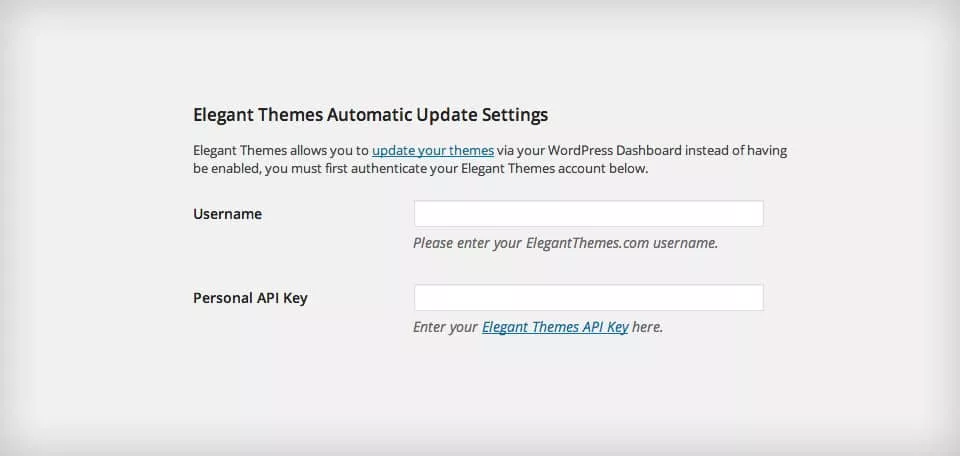
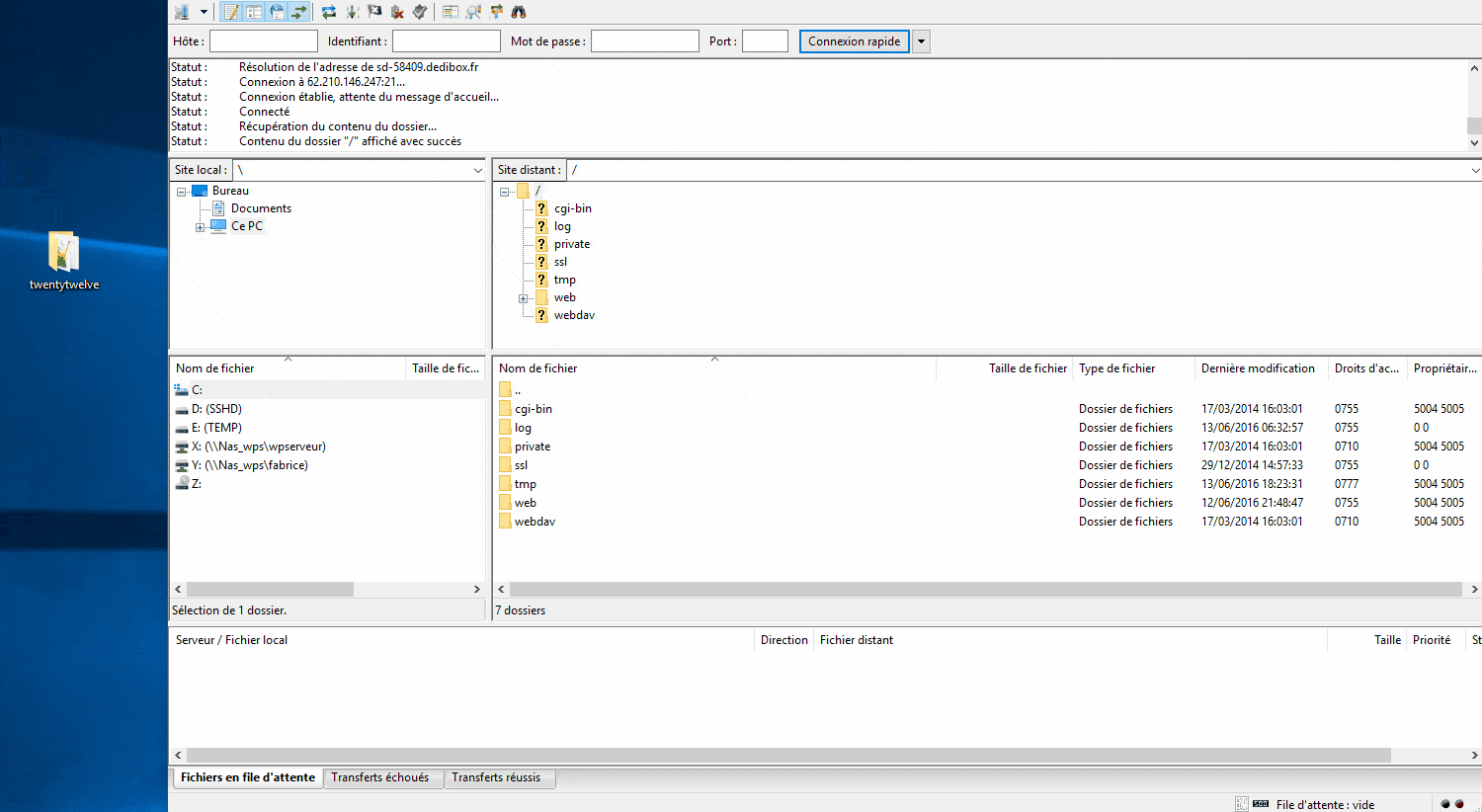







Bonjour,
Je suis totalement débutant sur wordpress, et j’aimerai savoir :
– lors de la mise à jour de wordpress, que deviennent les images qui se trouvaient dans le dossier: uploads.
– de même, lors de la mise à jour du thème, que deviennent les images qui se trouvaient dans le dossier: images.
Ces images sont-elles placées en base de données?
Lors des mises à jour: wordpress et thème, la base de données est-elle modifiée?
Merci beaucoup pour votre réponse.
@michel lors d’une mise à jour d’un thème :
– les images du dossiers /uploads/ ne sont pas modifiées
– les images ne sont pas dans la base de données
– la base de données n’est pas modifiée
Bonjour,
La méthode avec Envato WordPress Toolkit Master, sur un site d’une connaissance qu’il l’héberge chez Infomaniak, ne fonctionne ps, j’ai un message d’erreur.
Environment error: Unable to increase maximum execution time. Due to settings on your server, large themes may be unable to update automatically. Please consult your server administrator if this causes issues for you.
A-t-il une solution ?
Merci
@wolfneo la solution est dans le message d’erreur, il doit contacter infomaniak ;)